Come fare screenshot lunghi su PC con Windows 10
Scaricando e installando alcuni programmi gratuiti su Windows 10 è possibile fare screenshot di interi documenti in modo facile e veloce. Ecco i migliori
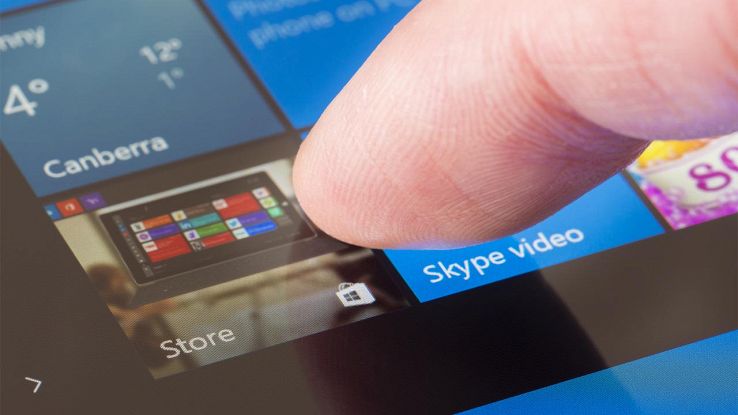
Hai bisogno di fare uno screenshot all’intera pagina web che stai visitando dal tuo computer ma non sai come fare? Non preoccuparti, siamo qui per questo. Oggi, infatti, vogliamo spiegarti come fare screenshot lunghi sul PC con Windows 10 così da permetterti di salvare comodamente sul tuo dispositivo tutte le informazioni di cui hai bisogno.
Fare screenshot dal browser
Anzitutto, il metodo più semplice e veloce per fare screenshot lunghi con Windows 10 è quello di utilizzare le funzionalità offerte dal browser che stiamo utilizzando per navigare in Internet. Come fare? Se stai utilizzando Microsoft Edge, è necessario aprire la pagina web di tuo interesse, poi cliccare sull’icona del menù contrassegnata dai tre puntini o dalle tre linee orizzontali, e infine selezionare la voce “Screenshot” o premere la combinazione di tasti Ctrl+Maiusc+S. A questo punto, nel pannello che si apre clicca su “Acquisisci pagina completa” per visualizzare l’anteprima del tuo screenshot lungo. Se il risultato è di tuo gradimento, clicca sull’icona del floppy disk per salvare il file nella cartella dei download.
Se invece preferisci utilizzare Firefox per le tue ricerche online, ecco tutti i passaggi da seguire per fare uno screenshot alla pagina web che ti interessa. Una volta aperta nel browser, cliccaci sopra con il tasto destro del mouse, seleziona la voce “Acquisisci schermata” e poi l’opzione “Salva l’intera schermata”. Una volta visualizzata l’anteprima, tocca l’opzione “Salva” per visualizzare lo screenshot nei tuoi download.
Fare screenshot con strumenti di terze parti
Se acquisire uno screenshot dal broswer non ti soddisfa, la soluzione alternativa è quella di utilizzare software di terze parti che ti permettano di salvare un’intera pagina web. Qui, per l’occasione, te ne proponiamo due: Snagit e ShareX.
Snagit
Snagit è un software semplice e intuitivo, che permette di fare screenshot lunghi da pc con Windows 10 in forma gratuita nei primi 15 giorni di prova dello strumento, al termine dei quali sarà necessario sottoscrivere un abbonamento. Al di là di questo, si rivela uno strumento incredibilmente interessante, perché permette non solo di realizzare screenshot lunghi, ma offre anche un editor di immagini molto completo e un tool per registrare lo schermo, il che lo rende molto utile per gli YouTuber che creano tutorial e contenuti “How to”.
Fare uno screenshot con questo strumento, in ogni caso, richiede pochi e semplici passaggi:
- anzitutto, è necessario scaricare il software dal suo sito ufficiale, facendo attenzione a toccare il bottone “Free Download” che si trova in alto a destra nella home page
- una volta concluso il download devi procedere con l’installazione
- terminato il processo, lancia il software e clicca con il mouse sulla sezione “All-in-One”
- trascina il bottone “Capture” nella pagina web che ti interessa
- a questo punto, usa le frecce arancioni per scorrere verso il basso e ottenere il tuo screenshot lungo
ShareX
Gratuito e pratico, ShareX è uno degli strumenti più apprezzati dagli utenti per fare screenshot lunghi da computer. Ecco come funziona:
- scarica il software dalla pagina web ufficiale, e poi procedi con la sua installazione
- apri il programma e seleziona la voce “Capture” nella schermata principale
- scegli l’opzione “Scrolling capture” per acquisire uno screenshot lungo e poi, se necessario, modificalo con l’editor offerto dallo stesso ShareX



















